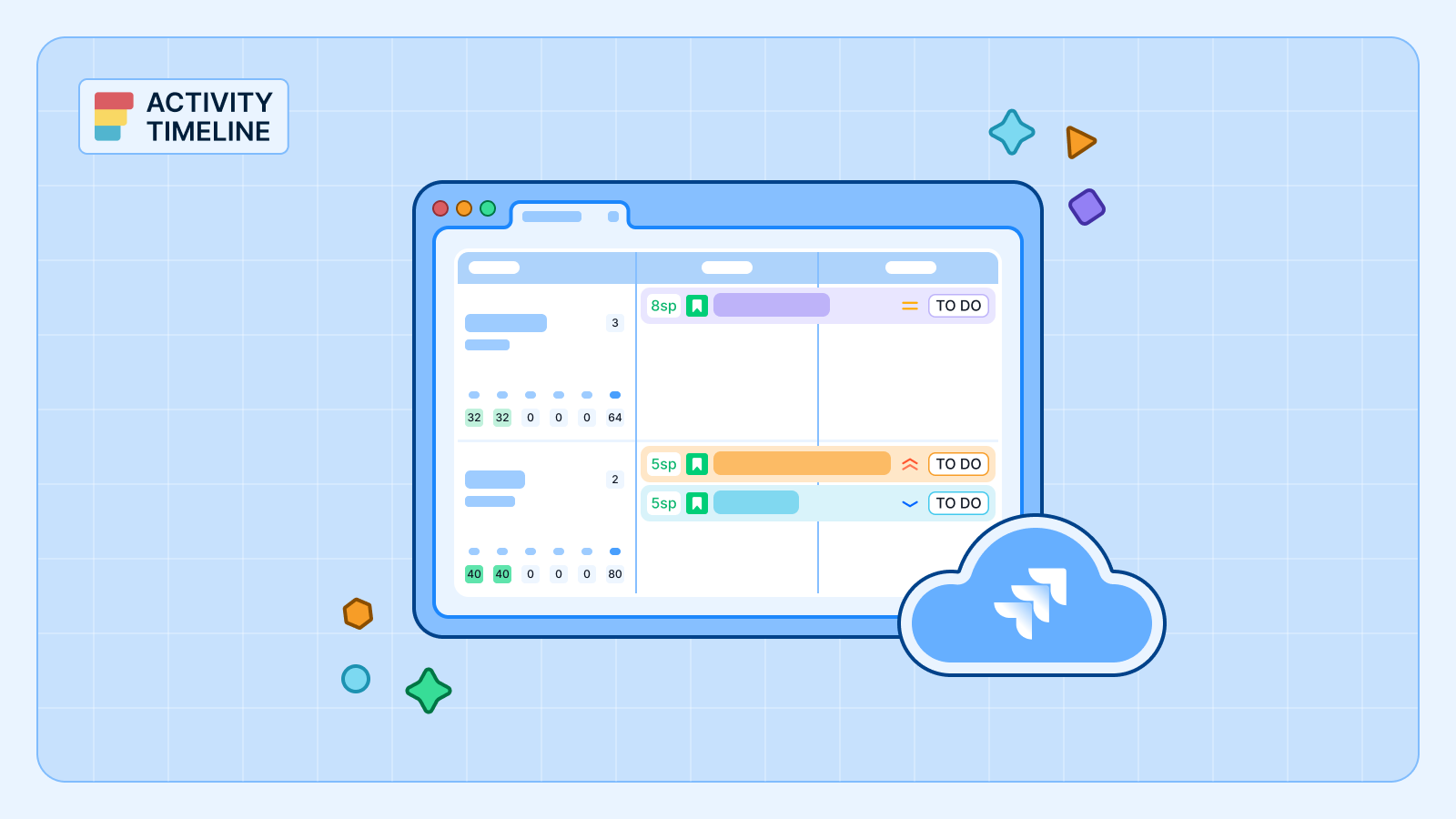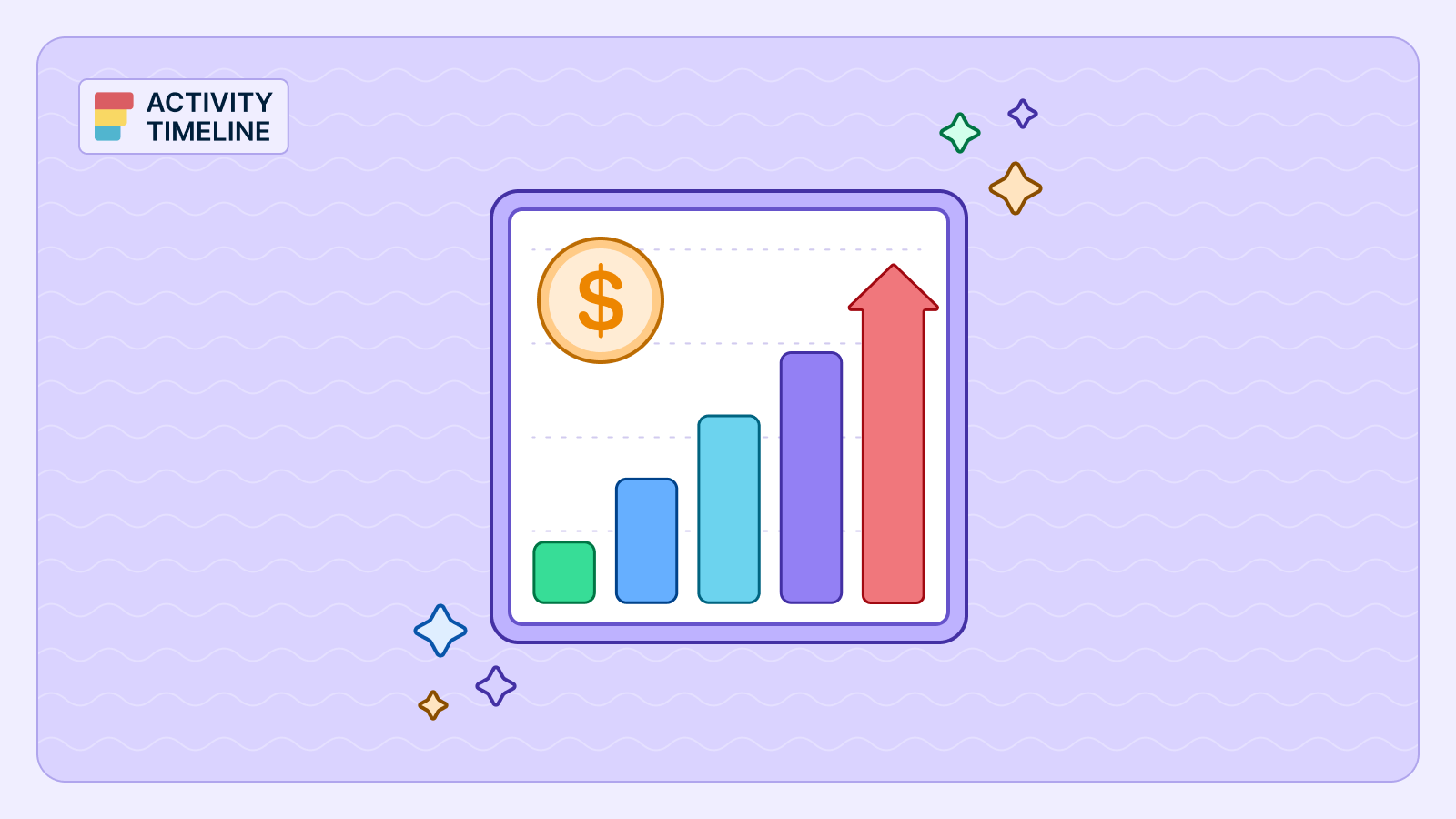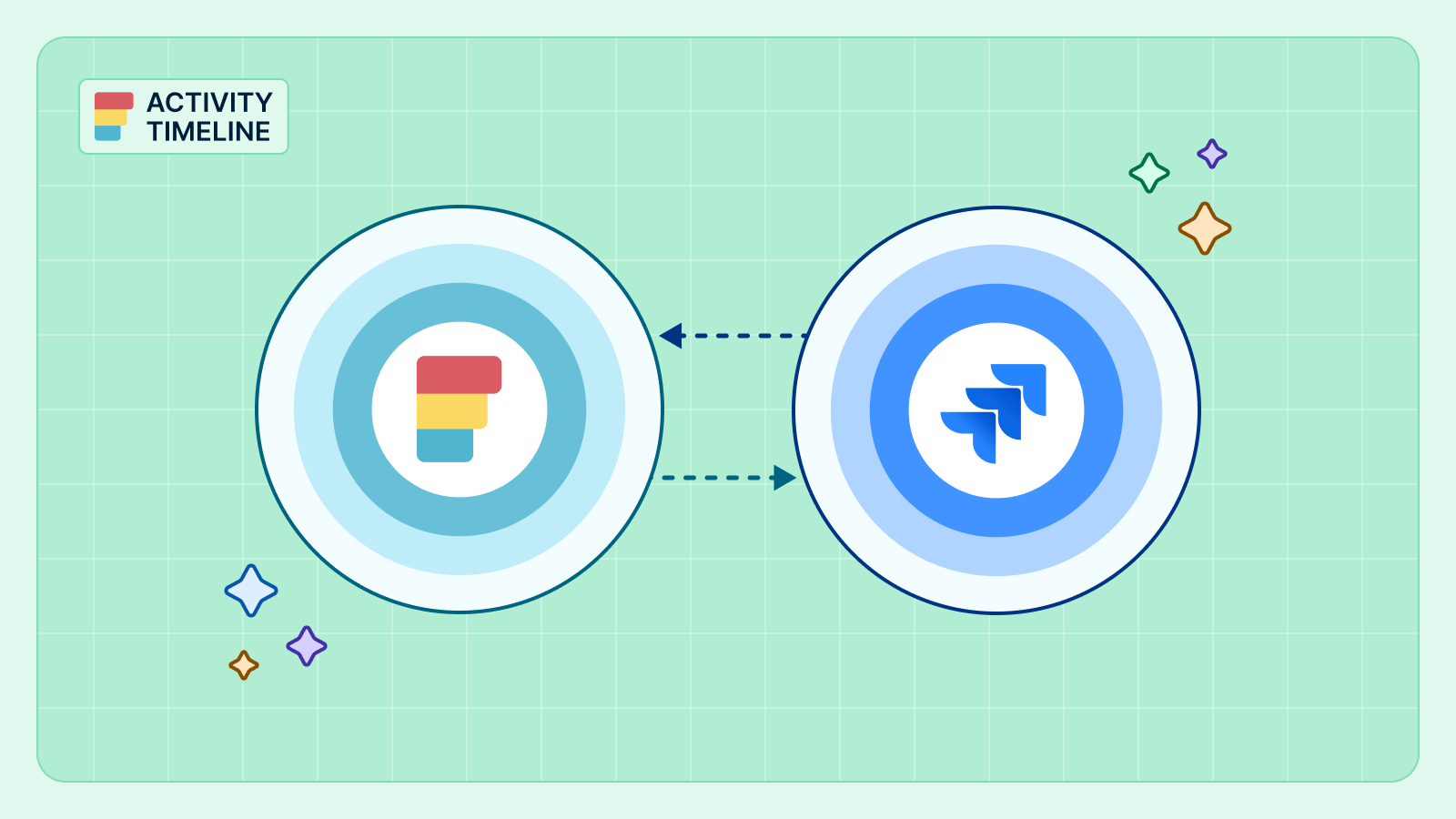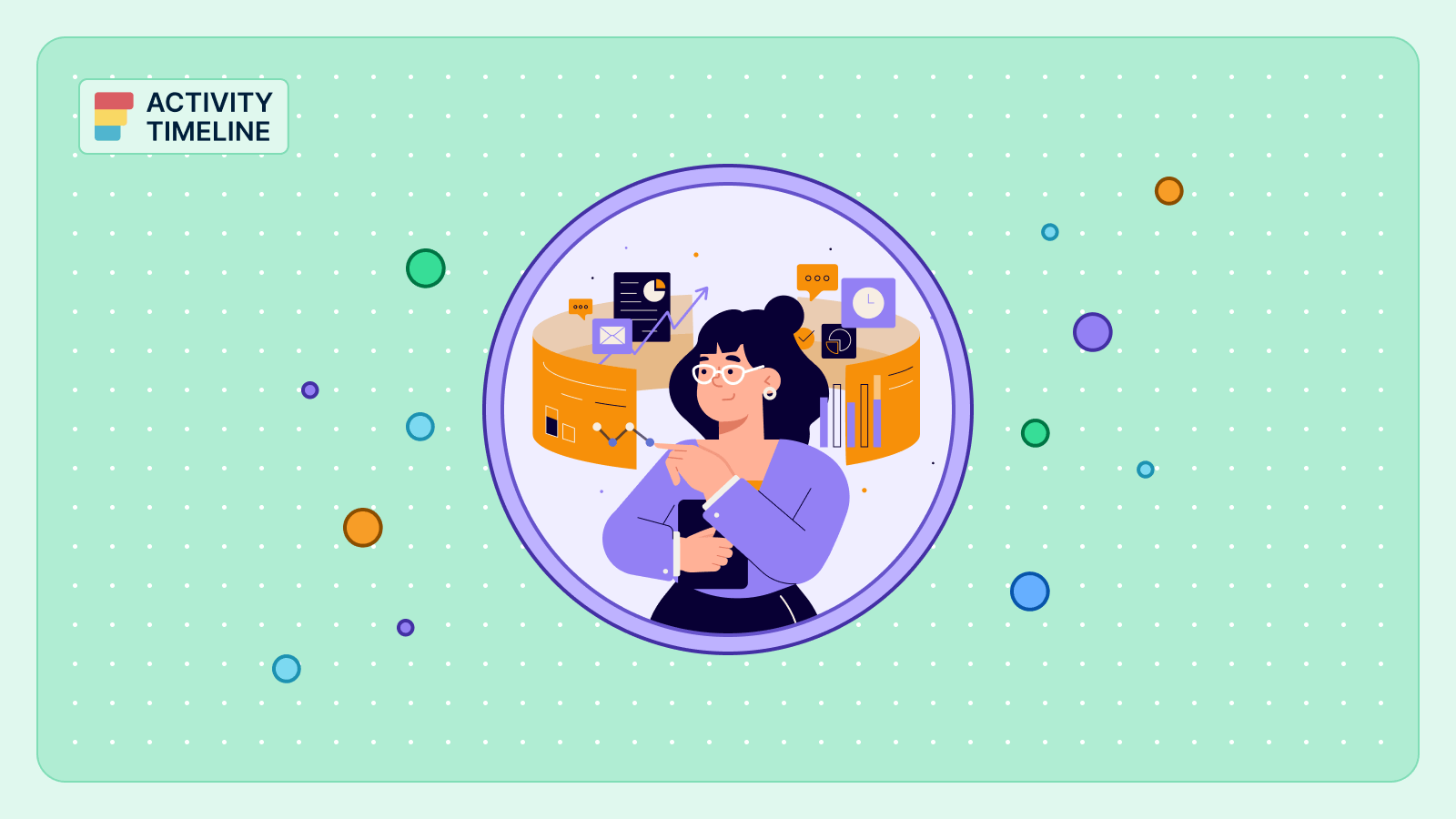Você provavelmente passou anos curando o ecossistema perfeito de plugins do Jira. Você tem um aplicativo para roteiros de alto nível, outro para rastreamento de tempo e talvez um terceiro para gráficos complexos. Agora, você enfrenta um novo desafio: você precisa de uma solução poderosa e centralizada para planejamento de recursos e gerenciamento de capacidade. Adicionar um novo aplicativo em grande escala quebrará as integrações do Jira que você criou com tanto cuidado?
Esse é o problema central de uma instância madura do Jira. Sua “pilha” se torna uma “colcha de retalhos”, forçando os gerentes a um pesadelo com cadeiras giratórias.
Por que um ecossistema desconectado de plug-ins do Jira falha nas equipes
Quando suas principais ferramentas não se comunicam, você não tem um ecossistema de plug-ins; você tem silos de dados. Essa fragmentação cria desafios comerciais significativos que afetam diretamente seus resultados:
- Nenhuma fonte única de verdade. Os gerentes de projeto não conseguem obter uma resposta clara. A capacidade da equipe é baseada no roteiro do Jira Plans, nas horas registradas no Tempo ou no “plano de capacidade” separado em uma planilha?
- Tempo perdido com entrada dupla. As equipes são forçadas a registrar informações em vários lugares. Eles registram o tempo no aplicativo de quadro de horários, atualizam o “Tempo restante” no Jira e informam ao gerente sua disponibilidade em uma mensagem do Slack.
- Previsão imprecisa. Sem um hub central, você não pode prever com precisão as necessidades de recursos. Você pode enxergar um roteiro de alto nível, mas você não tem ideia se sua equipe tem a capacidade real para entregá-lo no prazo.
- Esgotamento e ineficiência da equipe. O resultado mais comum é a superalocação. Um gerente do Projeto A atribui a um desenvolvedor 40 horas de trabalho, sem saber que um gerente do Projeto B já atribuiu 30 horas de trabalho ao mesmo desenvolvedor em uma ferramenta diferente.
Você não precisa de outro plugin isolado. Você precisa de um hub central que aprimore as ferramentas que você já usa.
Como o ActivityTimeline se integra aos seus principais plug-ins do Jira
ActivityTimeline foi projetado para ser o tecido conjuntivo de suas integrações com o Jira. Ele serve como plataforma central para planejamento de recursos, gerenciamento de capacidade e controle de tempo, integrando-se às ferramentas do Jira nas quais você já confia.
Em vez de forçar você a “copiar e substituir” toda a sua pilha, o ActivityTimeline se conecta às principais fontes de dados, como os próprios roteiros da Atlassian, rastreadores de tempo populares e calendários externos, para unificar seus dados. Isso dá a seus gerentes a única fonte da verdade que eles estavam perdendo, ao mesmo tempo em que permite que suas equipes continuem trabalhando nas ferramentas que conhecem.
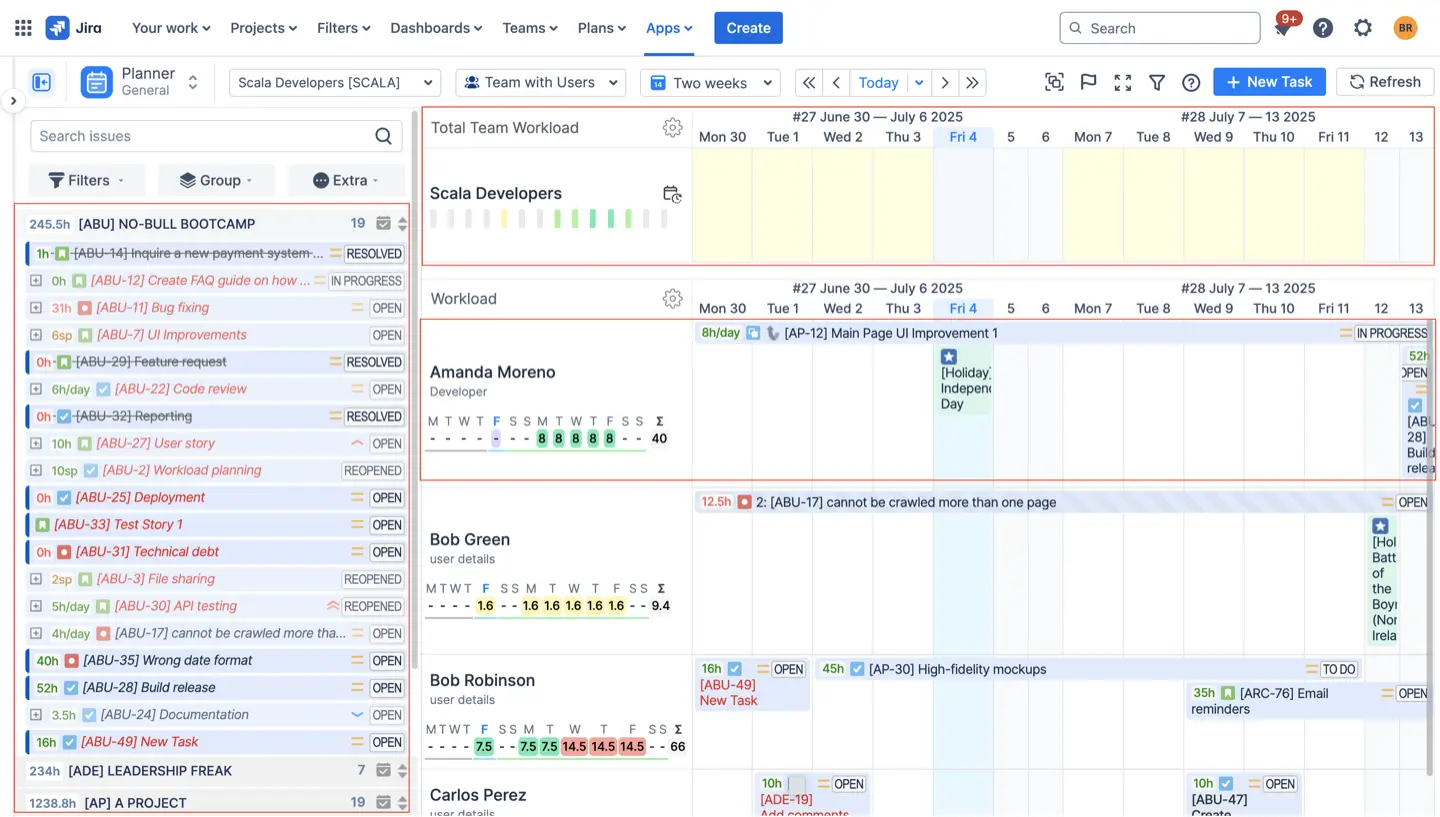
O poder da ActivityTimeline vem de sua capacidade de coexistir e se comunicar. Ele atua como a fonte central da verdade para pessoas e tempo, aprimorando os dados de suas outras ferramentas.
#1. Planos do Jira (roteiros avançados)
Planos do Jira (ex-Roteiros avançados) é uma excelente ferramenta para visualizar iniciativas estratégicas de alto nível e de longo prazo. Sua principal fraqueza, no entanto, é a desconexão da capacidade da equipe em tempo real. Um plano pode parecer perfeito, mas não leva em conta férias, licenças médicas ou trabalho simultâneo em outros projetos.
Aqui é onde O ActivityTimeline se integra perfeitamente:
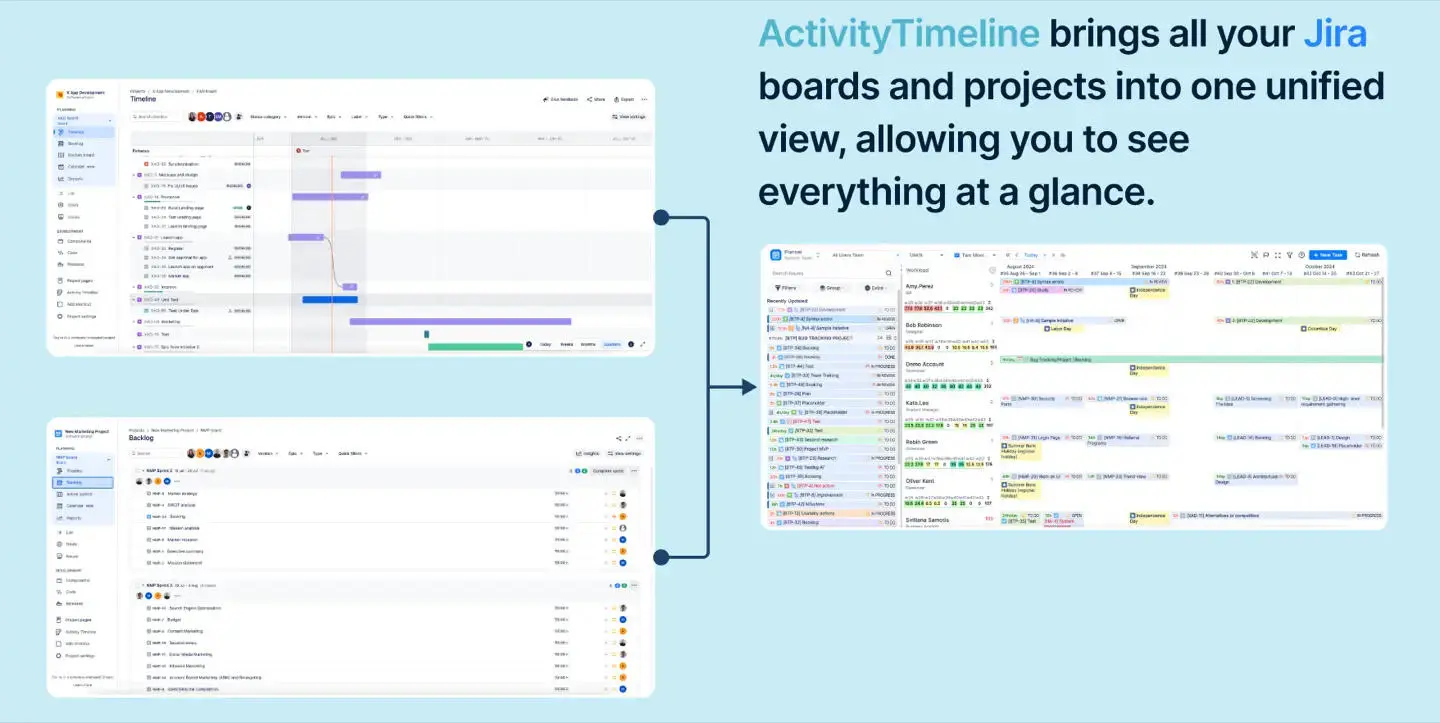
- A sinergia: O Jira Plans gerencia o alto nível estratégia (o “o quê”). O ActivityTimeline gerencia o granular, em tempo real capacidade de recursos (o “quem” e o “quando”).
- Sincronização bidirecional: A integração fornece uma sincronização bidirecional entre os dois plug-ins. Você pode ver a capacidade das equipes dos Planos diretamente no quadro de planejamento da ActivityTimeline.
- Atribua equipes em planos: Você pode até mesmo atribuir tarefas às equipes do ActivityTimeline diretamente do seu plano de roteiros avançados, garantindo que sua estratégia esteja vinculada a uma equipe real com uma capacidade conhecida.
Para mostrar o quão práticos esses Integrações com o Jira são, aqui está um passo a passo de alto nível para conectar o ActivityTimeline aos Jira Plans. Esse processo garante que seus roteiros estratégicos estejam diretamente vinculados à capacidade em tempo real da sua equipe.
Etapa 1: configurar a importação do Jira Teams
Primeiro, você deve configurar a integração única para importar o Jira Teams (que o Plans usa para “equipes compartilhadas”) para o ActivityTimeline.
- Vá para Configuração do cronograma de atividades > Integrações de terceiros > Integração com o Jira Teams.
- Forneça seu e-mail e um token de API da Atlassian para estabelecer a conexão.
- Navegue até Configuração > Equipes e clique em Importar equipes do Jira. Isso torna suas “equipes compartilhadas” dos planos visíveis no ActivityTimeline.
Etapa 2: Crie o campo personalizado “AT Team”
Em seguida, você precisa de um campo personalizado que permita atribuir uma equipe do ActivityTimeline a um problema.
- Vá para Configuração do cronograma de atividades > Integração com o Jira.
- Encontre a seção “ActivityTimeline Team Field for Jira”.
- Clique Criar campo de equipe. Isso criará automaticamente um novo campo personalizado no Jira (por exemplo, “AT Team”) vinculado às suas equipes do ActivityTimeline.
Etapa 3: mapear seus campos de data de início e término
Para que os dois plug-ins compartilhem dados de agendamento, eles devem ler os mesmos campos de data no Jira.
- Vá para Configuração do cronograma de atividades > Integração com o Jira.
- Abaixo Projetos gerenciados pela empresa, mapeie os campos “Data de início da emissão planejada” e “Data de término da emissão planejada” para o mesmos campos que o Jira Plans usa.
- Por padrão, os planos usam “Data de início” e “Data de vencimento”, mas sua instância pode usar “Target Start” e “Target End”. Certifique-se de que eles correspondam.
- Depois de configurar os campos, execute uma ressincronização completa acessando Sincronização > Problemas de atualização.
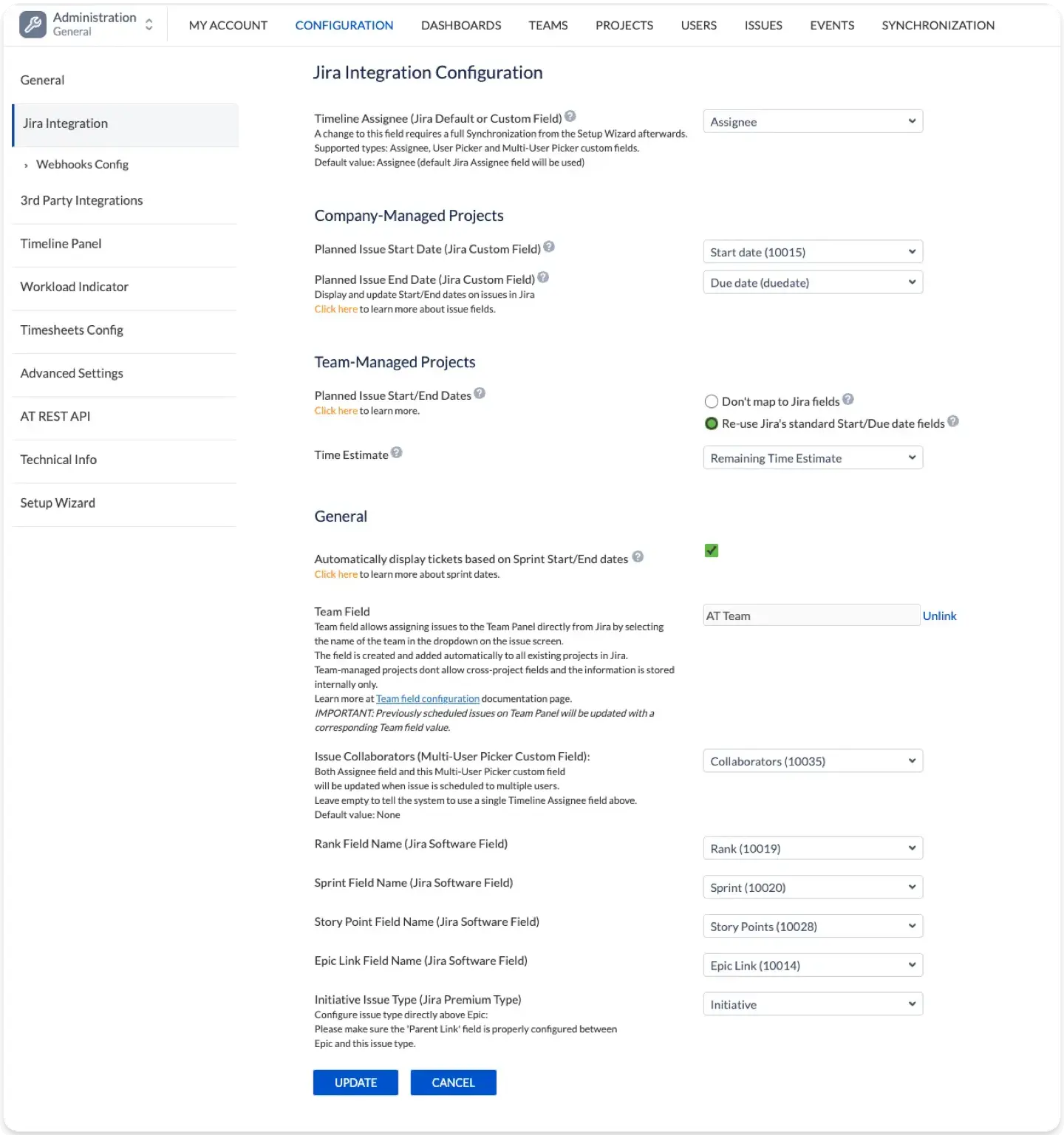
Etapa 4: adicione o campo “Equipe AT” à sua visualização de planos
Por fim, torne o novo campo “AT Team” visível na interface do Advanced Roadmaps.
- No Jira, acesse seu Planos (roteiros avançados) > Campos.
- Clique Gerenciar campos personalizados e escolha Adicionar um novo campo personalizado.
- Encontre o campo “Equipe AT” que você criou na Etapa 2 e adicione-o à sua visualização de Planos.
Agora, você pode adicionar a coluna “AT Team” ao seu roteiro. Quando você atribui uma “equipe AT” a um épico ou tarefa nos Planos, o ActivityTimeline refletirá automaticamente esse trabalho no quadro de planejamento dessa equipe, calculando seu impacto em sua capacidade.
#2. Planilhas de horários de Tempo
Muitas organizações estão profundamente enraizadas com Planilhas de horários de Tempo para registro de horas e relatórios. O ActivityTimeline oferece uma integração poderosa que permite que você aproveite esses dados existentes, independentemente de você planejar coexistir ou migrar.

- Importar registros de trabalho: O ActivityTimeline pode ser configurado para importe registros de trabalho diretamente do Tempo.
- Relatórios centralizados: Isso permite que seus gerentes usem os recursos de relatórios mais avançados do ActivityTimeline (como Planejado versus real relatórios) usando os dados de tempo de sua equipe já logado em Tempo.
- Um caminho de migração tranquilo: Essa integração fornece um caminho perfeito para equipes que desejam migrar do Tempo para o ActivityTimeline. Você pode executar os dois sistemas em paralelo, importar todos os dados históricos e alternar sem perder um único registro de trabalho.
O núcleo da integração é conectar o ActivityTimeline à API do Tempo para importar adequadamente os dados do registro de trabalho. Por padrão, os registros de trabalho do Tempo geralmente são registrados por um “Usuário Tempo” genérico no Jira, que oculta os dados reais do usuário. Essa integração contorna esse problema, permitindo que o ActivityTimeline associe corretamente cada log de trabalho ao usuário correto.
Etapa 1: gere seu token da API Tempo (In Tempo)
Primeiro, você precisa criar um token de API seguro dentro do Tempo para usar o ActivityTimeline.
- Faça login no Jira como um usuário que tem Administrador de tempo permissões (ou pelo menos permissão para visualizar todos os dados necessários do registro de trabalho).
- Navegue até Planilhas de horários de Tempo e vá para o Configuração painel (geralmente encontrado por meio do ícone de configurações no painel do Tempo).
- Selecione o Integração de API página.
- Clique “Novo token”.
- Na caixa de diálogo, dê um nome claro ao seu token (por exemplo, “ActivityTimeline Sync”) e certifique-se de selecionar “Acesso total” e o período máximo de expiração.
- Clique “Confirmar” e copie o token recém-gerado. Você não o verá novamente.
[ESPAÇO RESERVADO PARA IMAGEM: Uma captura de tela da caixa de diálogo “Novo token” do Tempo Timesheets, mostrando as opções “Acesso total” e “Expiração”.]
Etapa 2: configurar a integração (no ActivityTimeline)
Agora, cole o token seguro no ActivityTimeline.
- Em ActivityTimeline, navegue até Configuração > Integrações de terceiros.
- Selecione o Integração de Tempo aba.
- Cole o token copiado no Token de API campo.
- Clique Salvar.
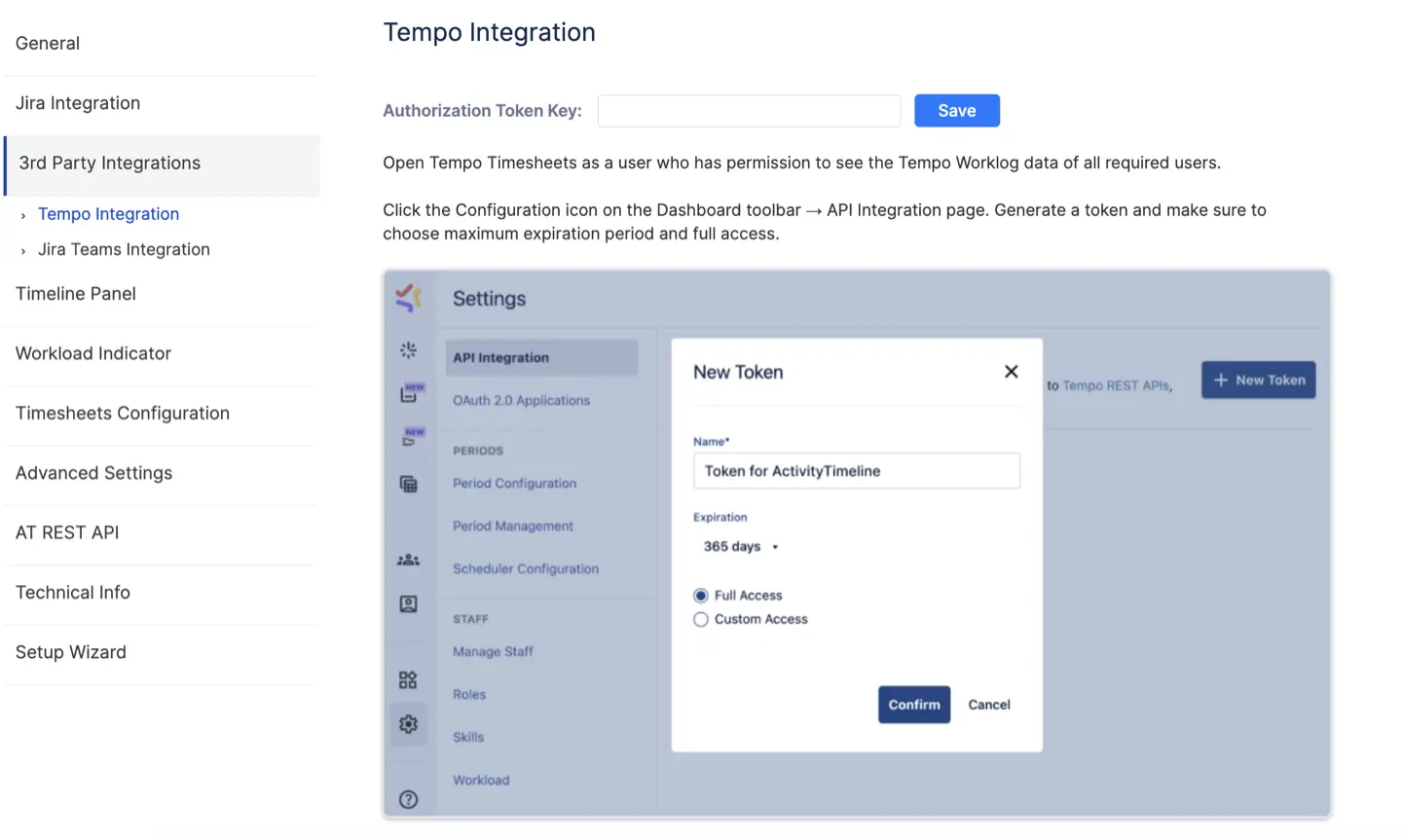
Etapa 3: Executar uma sincronização completa do registro de trabalho
O ActivityTimeline agora começará a ser importado novo registros de trabalho criados no Tempo por padrão. Para recuperar todos os seus anterior registros de trabalho, você deve executar uma sincronização completa.
- Em ActivityTimeline, acesse Configuração > Sincronização.
- Selecione o Atualizar registros de trabalho aba.
- Escolha o Sincronização completa do registro de trabalho opção e clique Atualizar.
Esse processo extrairá todos os dados históricos do registro de trabalho do Tempo e preencherá seus relatórios do ActivityTimeline, dando a seus gerentes uma visão imediata e rica em dados de projetos anteriores.
Além dos registros de trabalho: importando seus ativos do Tempo
Uma transição perfeita envolve mais do que apenas registros de trabalho. O ActivityTimeline também pode importar suas equipes existentes do Tempo, esquemas de férias e atributos de registro de trabalho personalizados para que você se configure em minutos.
Importando equipes do Tempo
Você pode importar suas equipes de Tempo existentes para espelhar perfeitamente sua estrutura atual sem precisar reconstruí-las manualmente.
- Como importar: Vá para Configuração > Equipes > Importar equipes do Tempo.
- Nota importante: Este é um importação, não é uma sincronização ao vivo. Se você adicionar ou remover usuários de uma equipe no Tempo, deverá clicar no botão “Importar equipes do Tempo” novamente para obter as alterações. Para remover um usuário de uma equipe importada no ActivityTimeline, primeiro ele deve ser completamente removido da equipe no Tempo.
Importação de esquemas de férias da Tempo
Recriar o calendário de feriados da sua empresa é entediante. O ActivityTimeline pode importá-los diretamente do Tempo.
- Como importar: Vá para Configuração > Equipes > Esquemas de férias.
- Clique no Esquemas de importação botão.
- Os esquemas aparecerão imediatamente em sua lista, marcados com um
[TEMPO]prefixo para fácil identificação.
![ActivityTimeline’s "Holiday Schemes" page, showing a list of imported schemes with the [TEMPO] prefix.](https://cdn.prod.website-files.com/60c76f07dc83db305171350c/6911dca6c3f19a1ffd0b1fc7_06.webp)
Importando atributos e contas do Tempo Worklog
Se você usa atributos ou contas personalizados no Tempo para cobrança, também pode importá-los para o ActivityTimeline.
- Como importar: Vá para Configuração > Configuração de planilhas de horas > Atributos do registro de trabalho.
- Clique Importar atributo do registro de trabalho.
Nota importante: Os atributos importados do Tempo são somente para leitura. Quaisquer alterações em seus nomes ou opções devem ser feitas no Tempo e depois reimportadas.
Dica profissional: como registrar o tempo em contas Tempo no ActivityTimeline
Um dos recursos mais poderosos dessa integração é a capacidade de usar o Tempo's Contas para relatórios no ActivityTimeline. Isso permite que você agrupe e analise o tempo registrado por clientes, projetos ou centros de custo específicos, mesmo que sua equipe esteja registrando o tempo em diferentes projetos do Jira.
Etapa 1: importar contas como um atributo do registro de trabalho
Primeiro, siga as etapas na seção anterior para importar seus atributos do Tempo Worklog. Seu campo Tempo “Conta” será importado para o ActivityTimeline como um atributo de “Lista estática”.
Etapa 2: registre o horário e selecione a conta
Agora, quando os membros da sua equipe registrarem o tempo usando a caixa de diálogo Log Work do ActivityTimeline, o campo “Conta” ficará visível como uma lista suspensa. Eles podem selecionar a conta apropriada da mesma forma que fariam no Tempo.
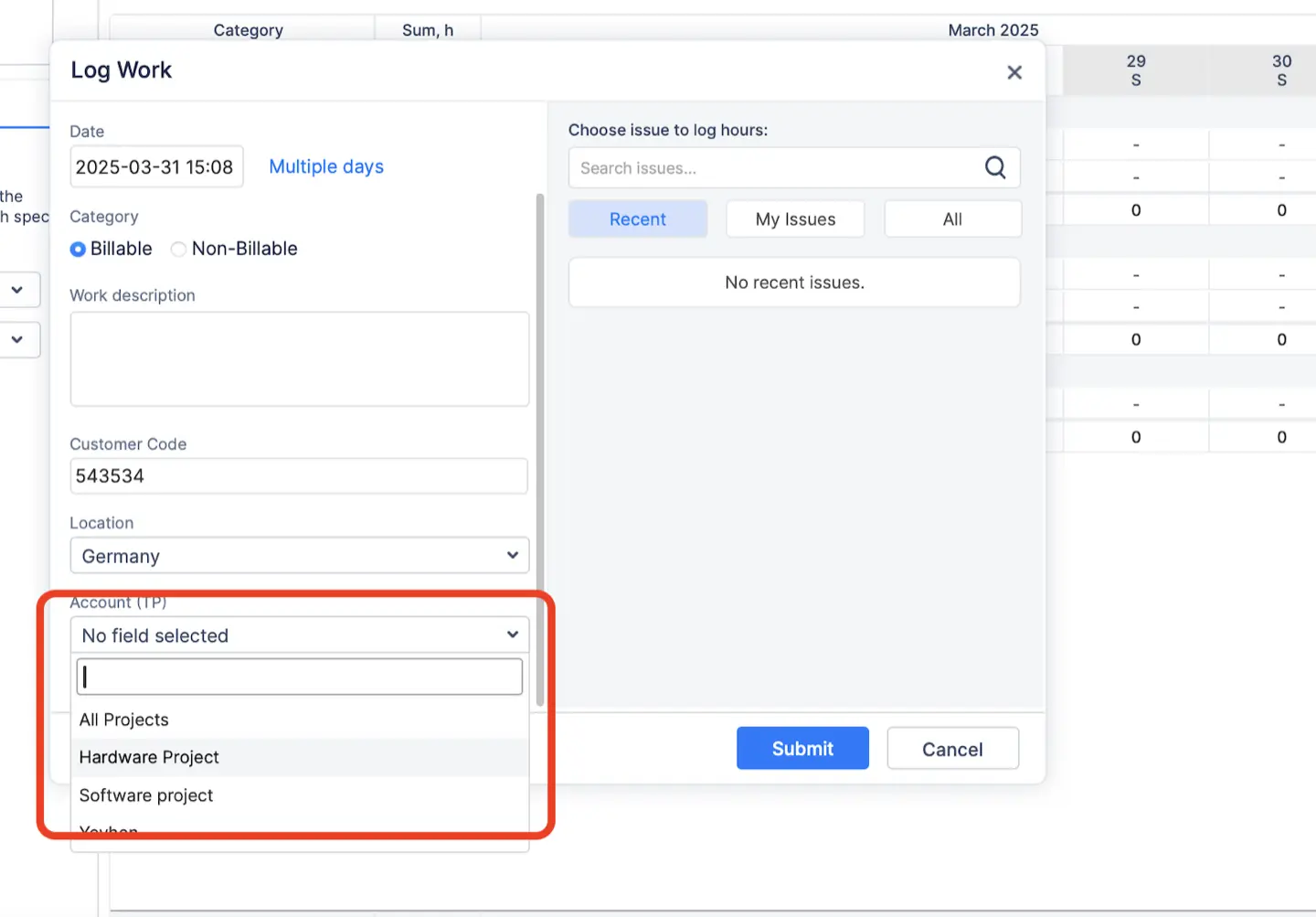
Etapa 3: Agrupar por conta nos relatórios de quadro de horários
É aqui que o valor fica claro. Agora, um gerente pode gerar um único relatório no ActivityTimeline que mostra todos os tempos registrados em uma conta específica, independentemente do projeto do Jira para o qual o trabalho foi feito.
- Em ActivityTimeline, acesse o Planilhas de horários módulo.
- Selecione o Personalizado aba.
- Use o Agrupar por menu suspenso para escolher seu produto importado Conta atributo.
- Você pode adicionar outros campos (como “Usuário” ou “Categoria”) para criar um relatório poderoso de vários projetos, agrupado por cliente ou conta.
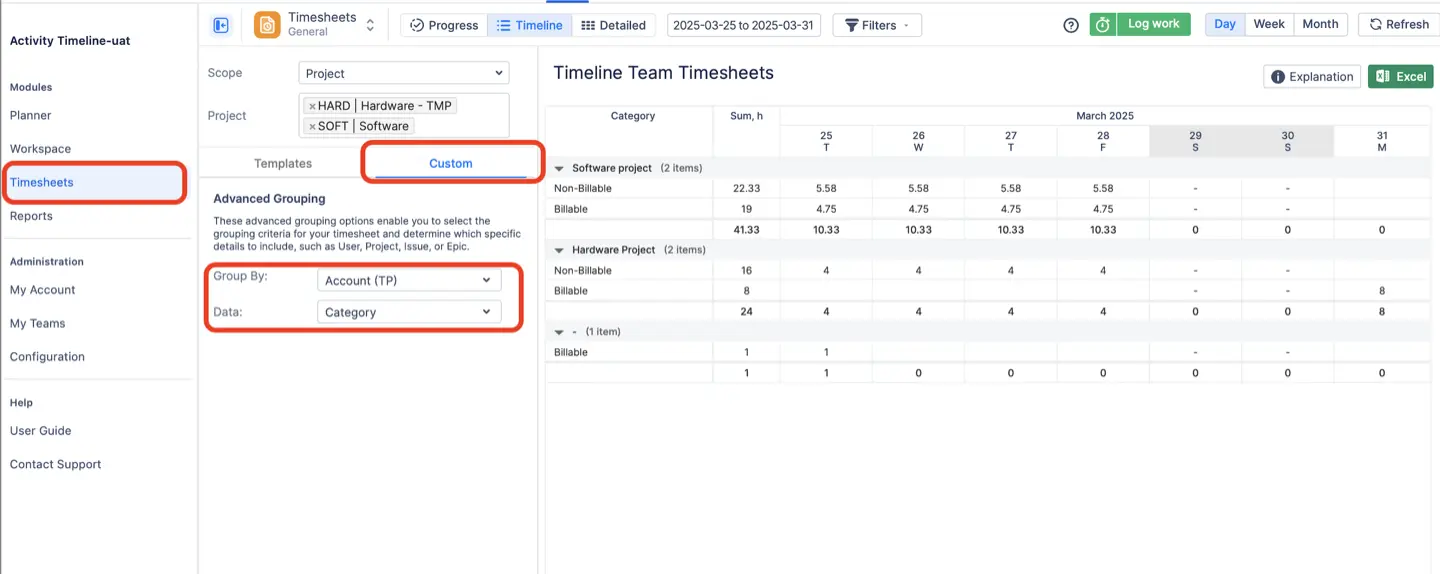
#3. Calendários externos (Google e Outlook)
A verdadeira disponibilidade de uma equipe não está apenas no Jira. Está no calendário do Google ou do Outlook, repleto de reuniões, compromissos e blocos de foco. O ActivityTimeline unifica esses dados externos com seu plano Jira.
- Eventos de importação: Os usuários podem importar eventos do Google Agenda. Esses eventos aparecem diretamente em seu quadro pessoal de planejamento do ActivityTimeline, bloqueando o tempo e fornecendo uma visão verdadeira e holística de sua disponibilidade.
- Exporte sua programação: A integração também funciona de outra maneira. Cada usuário recebe um feed pessoal do calendário ActivityTimeline no formato iCal. Você pode assinar este feed em Microsoft Outlook, Calendário do Google, ou Calendário da Apple para ver suas tarefas atribuídas ao Jira e os eventos planejados junto com suas reuniões regulares.
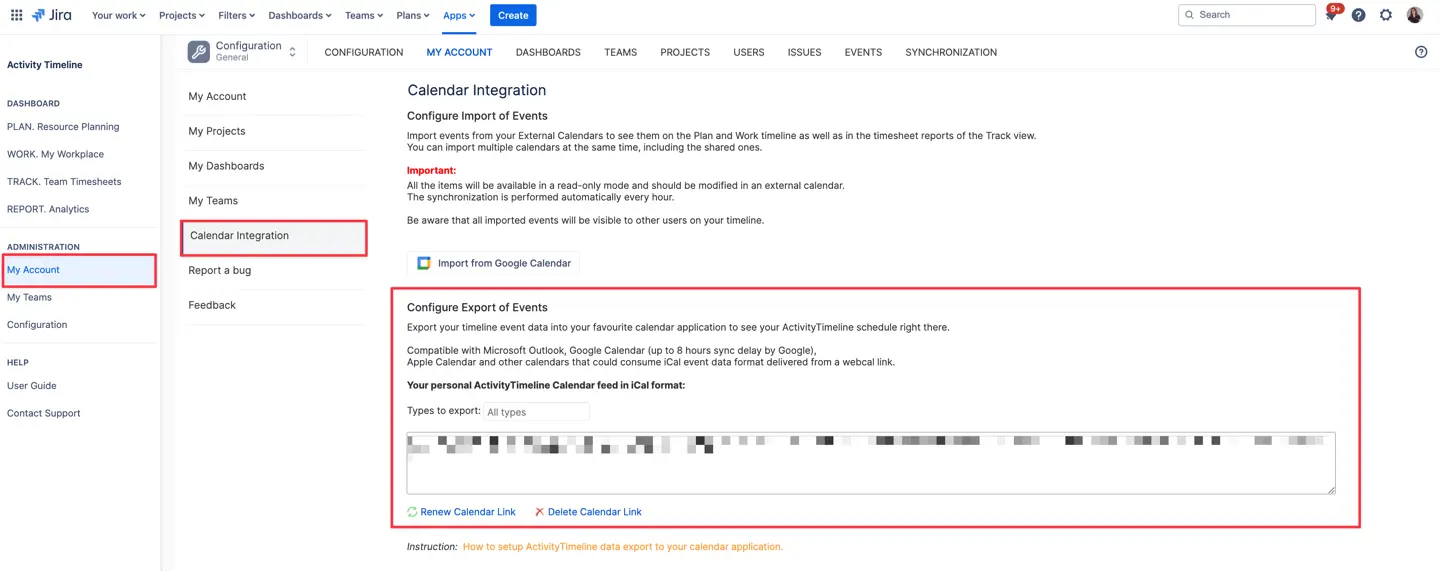
Unifique sua pilha, não basta substituí-la
Seu Ecossistema de plug-ins Jira não precisa ser uma fonte de conflito. Ao adicionar o ActivityTimeline, você não está apenas adicionando outro plug-in — você está adicionando um hub de integração.
Ele fornece a camada ausente de gerenciamento de recursos que conecta sua estratégia de alto nível (planos do Jira), os detalhes do seu projeto (BigPicture) e seus dados históricos (planilhas de horários do Tempo). Você obtém uma visão única e unificada do seu ativo mais valioso — o tempo da sua equipe — permitindo que você passe do agendamento reativo para o planejamento preditivo de recursos.
{{rich-cta-2}}
Comece seu teste gratuito de 30 dias do ActivityTimeline para ver como essas integrações funcionam, ou agende uma demonstração personalizada com nossa equipe para discutir suas necessidades específicas de integração.